ブックの左下にシート見出(タブ)がありますが、「DisplayWorkbookTabsプロパティ」でシート見出しの表示と非表示を設定することができます。
目次
Windows(“ブック名”).DisplayWorkbookTabsプロパティ(False)でシートの見出し設定
■ コード内を「Wクリック」で選択できます。[code] Sub サンプル4090() ActiveWindow.DisplayWorkbookTabs = False End Sub [/code]
ActiveWindow.DisplayWorkbookTabs = False
’ DisplayWorkbookTabs = Falseに設定すると、シートの見出しを「非表示」にすることができます。
[code] Sub サンプル4095() ActiveWindow.DisplayWorkbookTabs = True End Sub [/code]
’ DisplayWorkbookTabs = Falseに設定すると、シートの見出しを「非表示」にすることができます。
●マクロの実行結果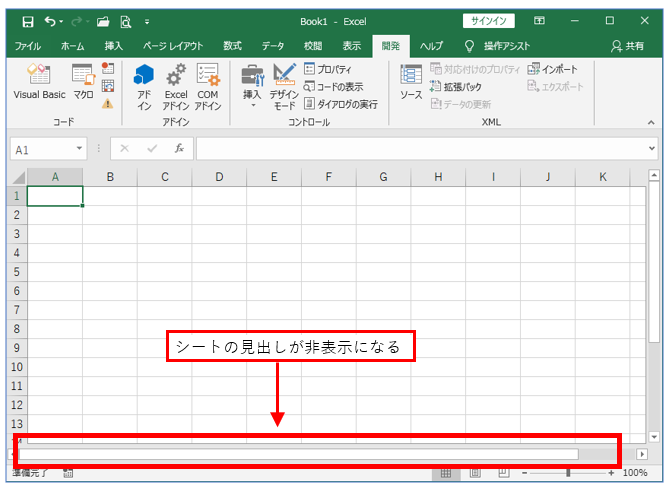
Windows(“ブック名”).DisplayWorkbookTabsプロパティ(True)
■ コード内を「Wクリック」で選択できます。[code] Sub サンプル4095() ActiveWindow.DisplayWorkbookTabs = True End Sub [/code]
ActiveWindow.DisplayWorkbookTabs = True
’ DisplayWorkbookTabs = Trueに設定すると、シートの見出しを「表示」にすることができます。
’ DisplayWorkbookTabs = Trueに設定すると、シートの見出しを「表示」にすることができます。
●マクロの実行結果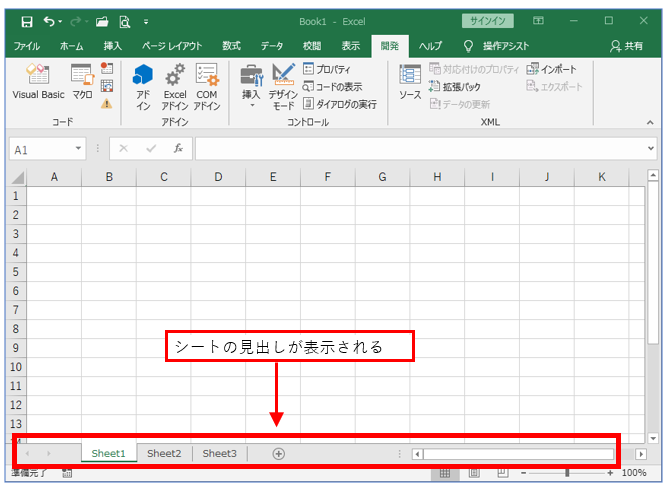
DisplayWorkbookTabsプロパティの注意点
DisplayWorkbookTabsプロパティの設定は、Excelを終了しても有効のままなので、実行後はDisplayWorkbookTabsプロパティの設定をFalseからTrueに戻してください。
ワークシートの表示と非表示の設定をするマクロについては次の記事が参考になります。
■関連記事■ ワークシートの表示と非表示の設定をするマクロ
■関連記事■ ワークシートの表示と非表示の設定をするマクロ
以上で「シート見出しの表示と非表示を設定するマクロ」の説明を終わります。
目次